Windowsi registri muudatuste jälgimine
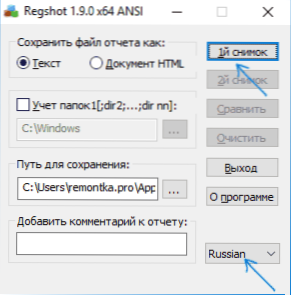
- 3602
- 469
- Bernard Roberts
Mõnikord võib osutuda vajalikuks jälgida muudatusi, mis on tehtud Windowsi registris programmide või seadetega. Näiteks nende muudatuste hilisemaks kaotamiseks või, et teada saada, kuidas teatud parameetrid (näiteks disaini sätted, OS -i värskendused) registris registreeritakse.
See ülevaade sisaldab populaarseid tasuta programme, mis võimaldavad teil hõlpsalt vaadata muudatusi Windows 10, 8 või Windows 7 registris ja lisateave.
RegGot
Regshot on üks populaarsemaid tasuta programme Windowsi registri muudatuste jälgimiseks, mis on saadaval vene keeles.
Programmi kasutamise protsess koosneb järgmistest sammudest.
- Käivitage programm Regishoti (vene keelt kõneleva versiooni jaoks-käivitatav fail regot-x64-koansi.Exe või regshot-x86-sisi.EXE (Windowsi 32-bitiste versioonide jaoks).
- Vajadusel lülitage liides programmi akna paremas alanurgas olevasse vene keeles.
- Klõpsake nuppu "1. pilt" ja seejärel "Pilt" (registripildi loomise käigus võib tunduda, et programm rippus, see pole nii - oodake, protsess võib mõnes arvutis võtta mitu minutit ).
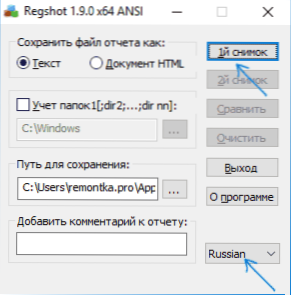
- Tehke muudatused registris (muutke sätteid, installige programmi jne.P.). Näiteks lülitasin sisse Windows 10 Windowsi värvilised pealkirjad.
- Vajutage nuppu "2. pilt" ja looge registri teine pilt.
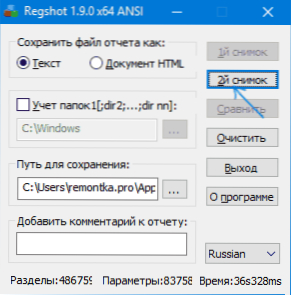
- Klõpsake nuppu "Võrdle" (aruanne salvestatakse väljale väljale "Tee salvestamiseks").
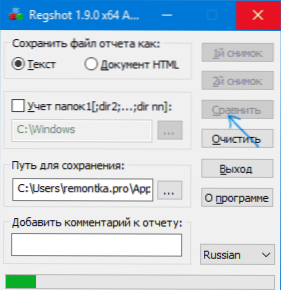
- Pärast võrdlust avatakse aruanne automaatselt ja selles on võimalik näha, milliseid registriparameetreid muudeti.

- Vajadusel puhastage registripildid klõpsake nuppu "Puhasta".
Märkus. Aruandes näete palju rohkem modifitseerituid registriparameetreid kui teie toimingute või programmide abil, kuna Windows ise muudab töö ajal sageli registri individuaalseid parameetreid (teenindamisel, viiruste kontrollimisel, värskenduste kontrollimisel jne.P.).
RegGot programm on tasuta allalaadimiseks saadaval veebisaidil https: // SourceForge.Net/projektid/regshot/
Registri live Watch
Tasuta registri reaalajas valveprogramm töötab pisut erineval põhimõttel: mitte kahte Windowsi registriproovi võrdlemisel, vaid reaalajas muutuste jälgimisega. Kuid programm ei kajasta muudatusi ise, vaid teatab ainult, et selline muutus on toimunud.
- Pärast programmi ülemise välja alustamist märkige, millist registri jaotist tuleb jälgida (t.e. Ta ei saa kogu registrit korraga jälgida).
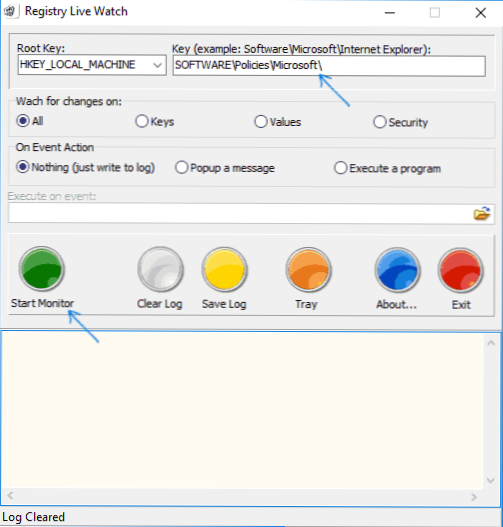
- Klõpsake nuppu "Start Monitor" ja märgatud muudatuste kohta kuvatakse programmi akna allosas kohe loendis.
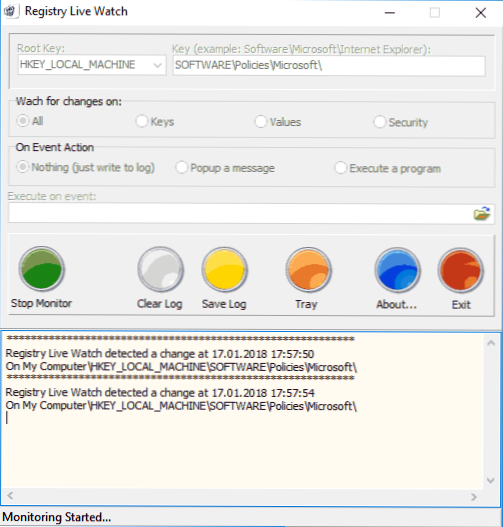
- Vajadusel saate salvestada muudatuse logi (Salvesta logi).
Programmi saate alla laadida arendaja ametlikult veebisaidilt http: // leelasoft.Altervista.Org/register-elu.Html
Whanced
Veel üks programm, mis võimaldab teil välja selgitada, mis on Windows 10, 8 või Windows 7 registris muutunud - WhatChanged. Selle kasutamine on väga sarnane selle ülevaate esimeses programmis.
- Skaneerimisüksuste jaotises Mark "Skaneerimisregister" (programm teab ka, kuidas faili muudatusi jälgida) ja märkige need registri sektsioonid, mida peate jälgima.
- Vajutage nuppu "1. samm - hankige lähtetaseme olek" (hankige algne seisukord).
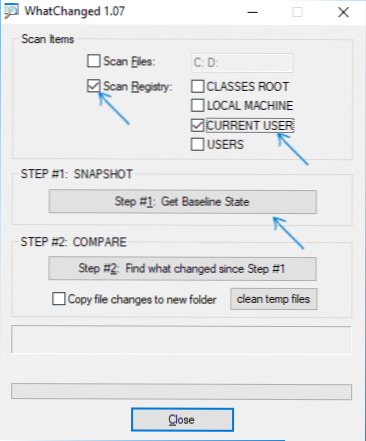
- Pärast muudatusi registris klõpsake nuppu 2. samm, et võrrelda algset olekut muutunud.
- Programmi kaustas salvestatakse aruanne (The WhatChanged_Snapshot2_Rregistry_HKCCU fail.txt) sisaldab teave muudetud registriparameetrite kohta.
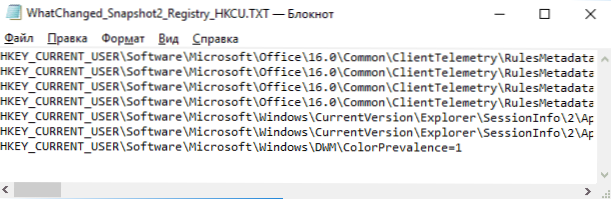
Programmil pole oma ametlikku saiti, kuid see asub hõlpsalt Internetis ja see ei vaja arvutisse installimist (igaks juhuks kontrollige programmi Virustotal abil enne alustamist.com, pidage meeles, et algfailis on üks valetuvastus).
Veel üks viis võrrelda kahte Windowsi registri võimalust ilma programmideta
Windowsil on ehitatud tööriist failide sisu võrdlemiseks - FC.Exe (faili võrrelda), mida saab kasutada ka registri harude kahe võimaluse võrdlemiseks.
Selleks eksportige Windowsi registriredaktori kasutamisel registri vajalik haru (parempoolne -Click jaotises - ekspordi) muudatustesse ja pärast muudatusi erinevate failinimedega, näiteks 1.reg ja 2.reg.
Seejärel kasutage käsurida käsureal nagu:
FC C: \ 1.Reg C: \ 2.Reg> C: \ log.Txt
Kui esmakordselt on suunatud tee kahe registrifaili juurde ja seejärel tee võrdluse tulemuste tekstifaili juurde.
Kahjuks ei sobi see meetod oluliste muutuste jälgimiseks (kuna visuaalselt aruandes ei tööta see millegi lahti laskmiseks), vaid ainult mõne parameetriga registri väikese osa jaoks, kus eeldatakse muudatust ja palju muud muutuse fakt.
- « Tasuta programmid fotode ja pildihalduse vaatamiseks
- VLC meediumipleier - rohkem kui lihtsalt mängija »

